Kontaktų palaikymas iš „iPhone“ į kompiuterį
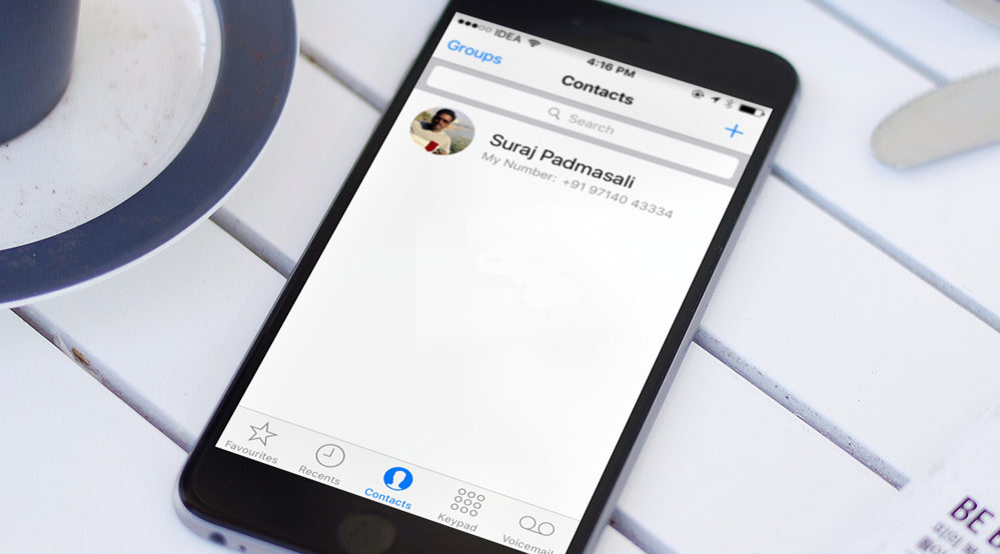
- 1884
- 524
- Thomas Zemlak
Draugai, šiandien mes išmoksime išsaugoti kontaktus iš „iPhone“ į kompiuterį ar nešiojamąjį kompiuterį. Iš karto pasakysime, kad tai labai paprasta: jums reikia tik šiek tiek kantrybės ir noro. Kokiais atvejais skaičių perkėlimas gali būti naudingas? Su kuriomis programomis tai galima atlikti? Ko tam reikia? Prieš pradėdami atlikti veiksmus, atsakysime į visus šiuos klausimus.
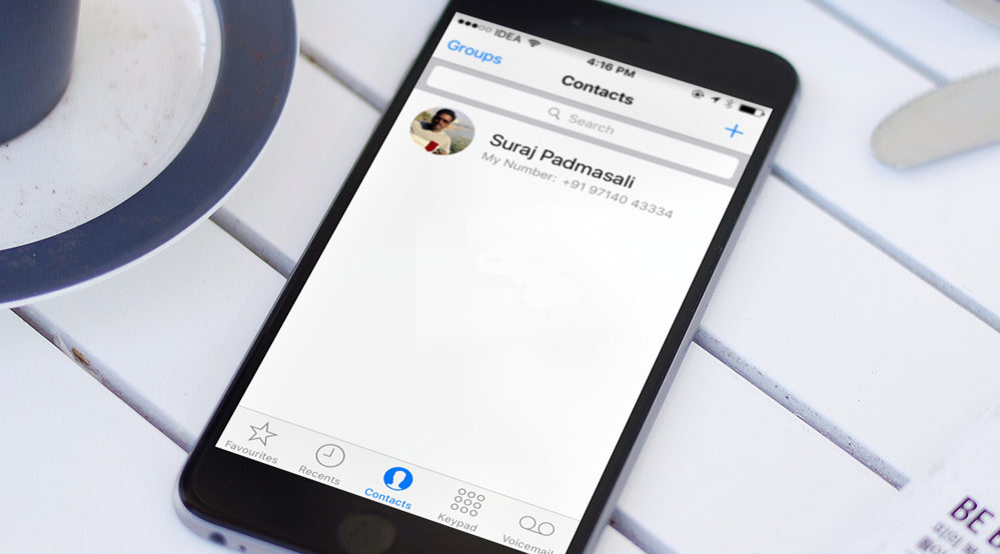
Taigi, kopijuojant kontaktus iš „iPhone“ į kompiuterį, jums reikia daugybės vartotojų skaičiaus. Pvz., Jei ketinate pakeisti telefoną, galite apsunkinti klausimą, kaip paskambinsite, kai numeriai nebus išsaugoti SIM kortelėje. Anksčiau telefonuose daugelis išsaugojo savo kontaktus „Sim“ kortelių atmintyje. Tai yra, jei įdėsite jį į kitą išmanųjį telefoną ar įprastą telefoną, tada visa jūsų knyga buvo prieinama šiame įrenginyje. Dabar vartotojai pamiršo šią funkciją, nes šiuolaikiniame pasaulyje vyrauja debesų saugojimo įrenginiai ir kitos duomenų saugojimo programos. Šiuo atžvilgiu dingo poreikis kopijuoti SIM kortelės atmintyje. Be to, jis buvo ribotas, skirtingai nuo kitų tipų.
„IPhone“ numeriai saugomi telefono atmintyje arba „iCloud“ debesies paslaugoje. Pasirodo, galite tiesiogiai perkelti kontaktus į kompiuterį naudodamiesi „iPhone“ per programą „iTunes“ arba naudodami „iCloud“. Tai bus du kopijavimo metodai, apie kuriuos šiandien kalbėsime.
Norėdami atlikti šiuos veiksmus, pirmuoju atveju mums reikės „iTunes“ programos, įdiegtos jūsų kompiuteryje ar nešiojamame kompiuteryje, o antroje - „iCloud“ paskyroje. Jei neturite vieno iš šių punktų, tuomet galite pasirinkti patogesnį būdą sau arba pabandyti išspręsti šią problemą. Žemiau esančiuose taškuose mes išsamiau apsvarstysime kiekvieną metodą su jų aprašymu.
Sinchronizacija per „iTunes“
Taigi sinchronizavimas per „iTunes“ naudos „Outlook“ programą arba įprastus „Windows“ kontaktus. Jei esate kompiuterio ar nešiojamojo kompiuterio savininkas, kontroliuojamas „Mac OS“ operacinės sistemos, kontaktai bus rodomi standartiniame to paties pavadinimo programoje. Ir jei antru atveju viskas yra nepaprastai aišku, tada apsvarstysime situaciją, kai kompiuteriai veikia „Windows“.
- Pirmiausia, kaip pažymėta aukščiau, turėsite atsisiųsti ir įdiegti naujausią „iTunes“ programinės įrangos versiją savo įrenginiui iš oficialios „Apple“ svetainės.
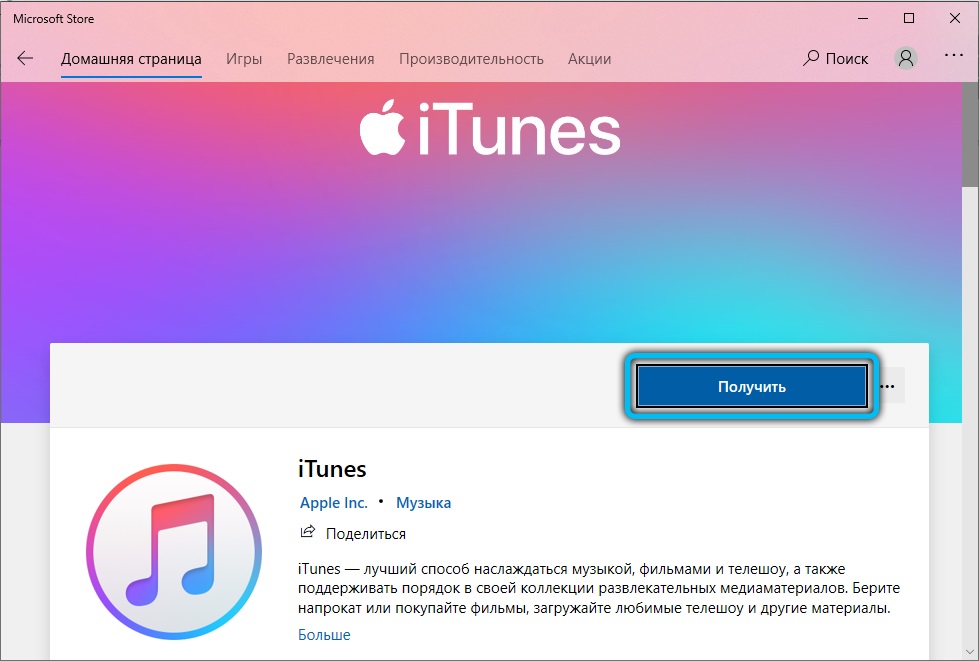
- Dabar prijunkite savo „iPhone“ prie kompiuterio ar nešiojamojo kompiuterio naudodami USB kabelį.
- Jei reikia, duokite leidimą gauti prieigą prie išmaniojo telefono, atrakindami jį ir paspausdami atitinkamą mygtuką ekrane.
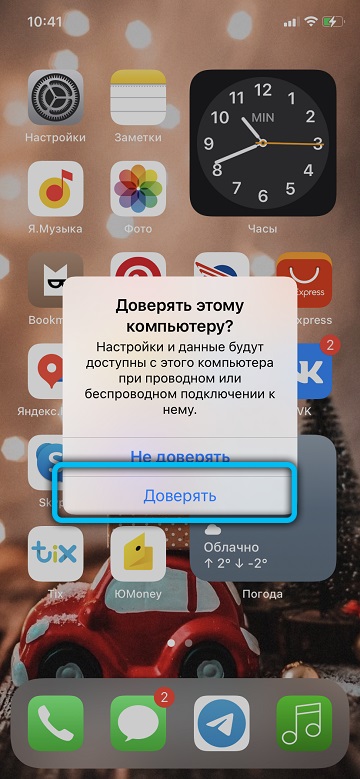
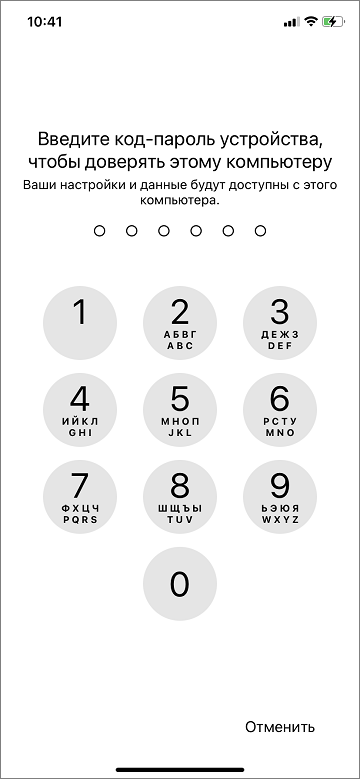
- Kai jūsų „iPhone“ pasirodys „iTunes“, eikite į jo puslapį. Žemiau pagrindinių meniu mygtukų yra greitos prieigos prie muzikos, vaizdo ir kito turinio raktai. „IPhone“ piktograma bus dešinėje nuo jų, ant kurio turėsite spustelėti. Taigi jūs pateksite į pagrindinį išmaniojo telefono nustatymų puslapį.
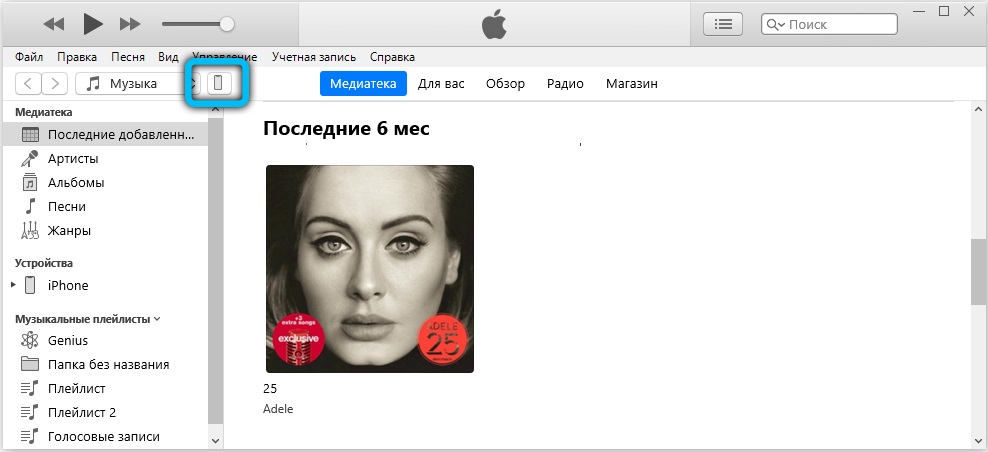
- Kairiajame bloko meniu spustelėkite skirtuką „Informacija“. Pats pirmasis punktas čia bus „Kontaktų sinchronizavimas“, kuriame reikia įdiegti varnelę.
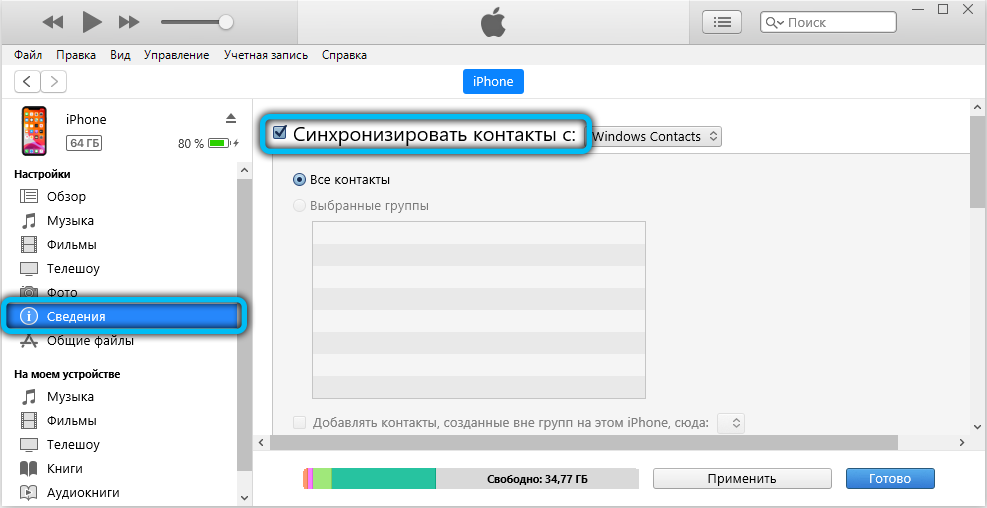
- Jungiklyje, esančiame mūsų taško dešinėje, galite pasirinkti tarp „Windows“ ir „Outlook“ kontaktų. Tai yra, tai bus jūsų skaičių išsaugojimo taškas kompiuteryje.
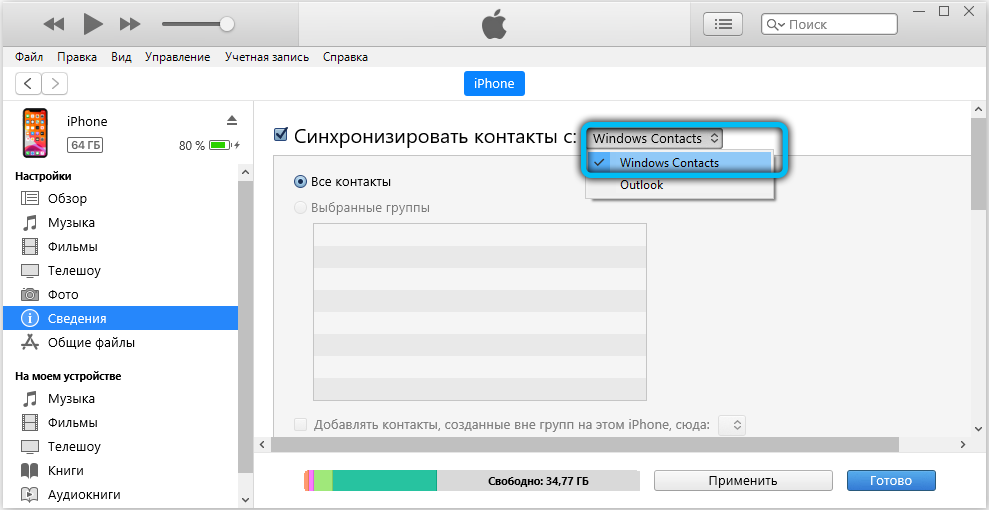
- Įdiegę visus varneles ir parametrus, spustelėkite mygtuką „Sinchronizuoti“ puslapio apačioje ir palaukite proceso pabaigos pabaigos. Paruoštas!
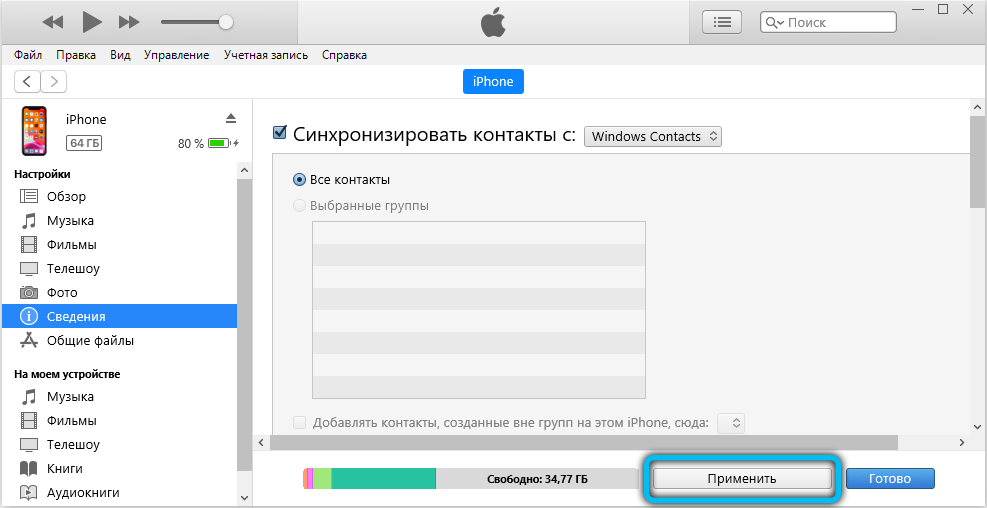
Naudojant „iCloud“
Dabar mes su jumis apsvarstysime patogiausią ir paprasčiausią jūsų duomenų sinchronizavimo įrankį su kompiuteriu ar nešiojamu kompiuteriu - tai „iCloud“ debesies saugykla. Pagal numatytuosius nustatymus šioje paslaugoje jau turite sąskaitą. Norėdami patikrinti jo prieinamumą, eikite į „iPhone“ „nustatymus“, tada spustelėkite skirtuką „iCloud“. Jei čia atidarote puslapį su užrašų jungikliais, paštu, funkcija „Raskite„ iPhone “ir kt., Tai reiškia, kad turite veikiančią„ iCloud “paskyrą. Dabar reikia įdėti jungiklį į „įjungti“ (žalią indikatorių) priešais kontaktinį tašką. Taigi jūs įjungiate sinchronizaciją su debesimi. Atminkite, kad jūsų „Apple ID“ yra jūsų „Apple ID“. Tai yra, jei neturite ryšio su debesies saugykla, jums tereikia įvesti savo vartotojo vardą ir slaptažodį „Apple ID“.
Jei išsiaiškinome registraciją šioje paslaugoje, tada tiesiogiai pabandykime nukopijuoti kontaktus iš „iPhone“ į kompiuterį per „iCloud“.
- Eikite į svetainę „iCloud“.Kom nuo bet kurios jūsų kompiuterio ar nešiojamojo kompiuterio naršyklės.
- Įveskite savo sąskaitos duomenis, apie kuriuos mes kalbėjome aukščiau, ir spustelėkite rodyklę, kad eitumėte į programos puslapį.
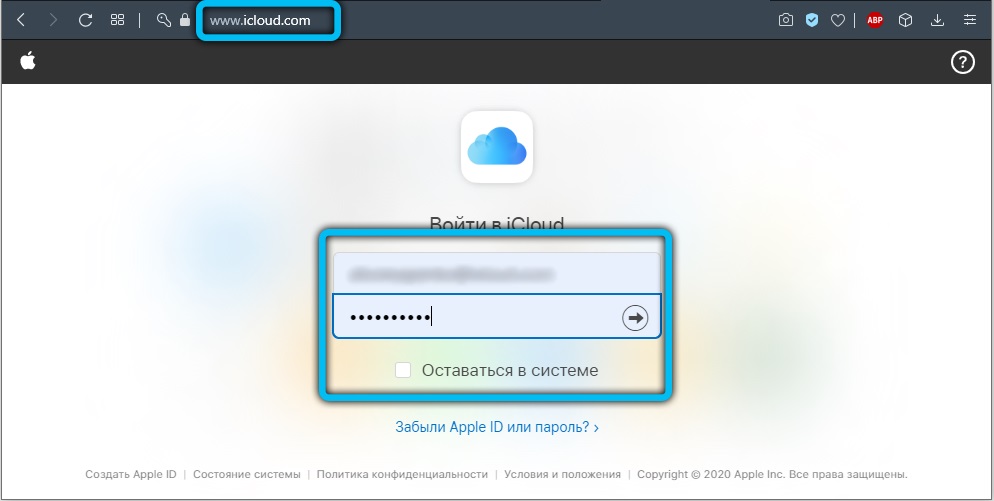
- Tada spustelėkite piktogramą „Kontaktai“. Jūs atidarysite savo „iPhone“ įrenginio numerių sąrašą.
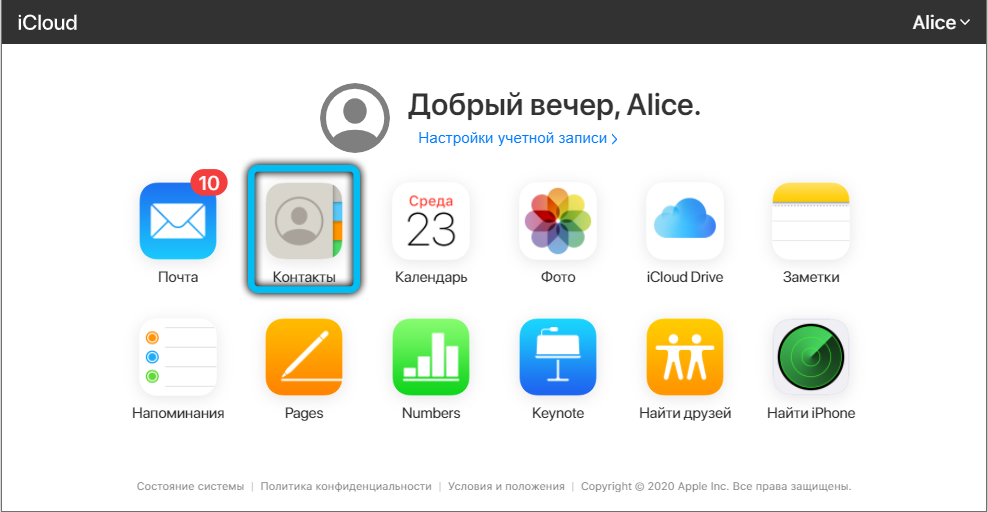
- Kairiojo bloko apačioje pamatysite parametrų mygtuką, ant kurio turite paspausti kairiojo pelės mygtuką.
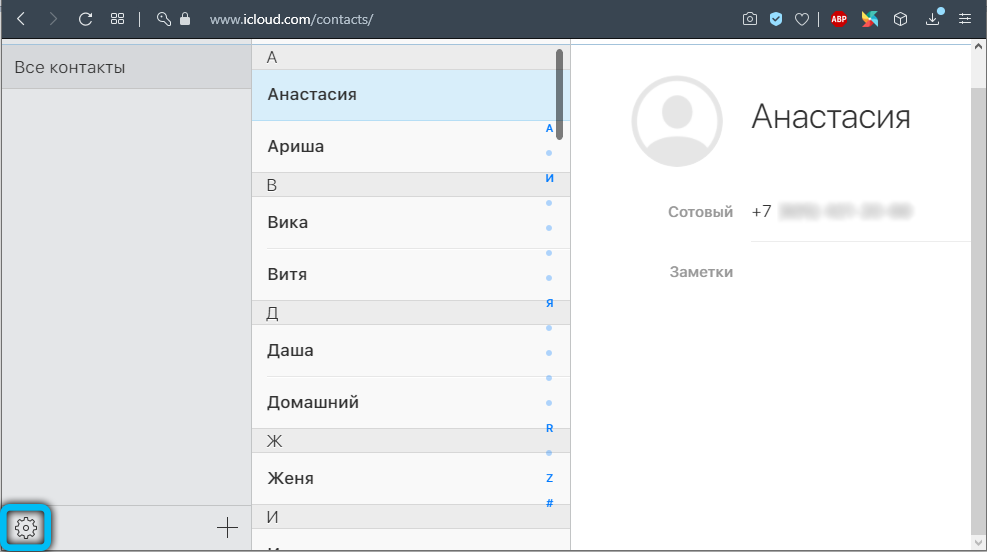
- Dabar spustelėkite elementą „Pasirinkite viską“, jei norite perkelti visus kontaktus iš „iPhone“ į kompiuterį arba pasirinkite juos rankiniu būdu.
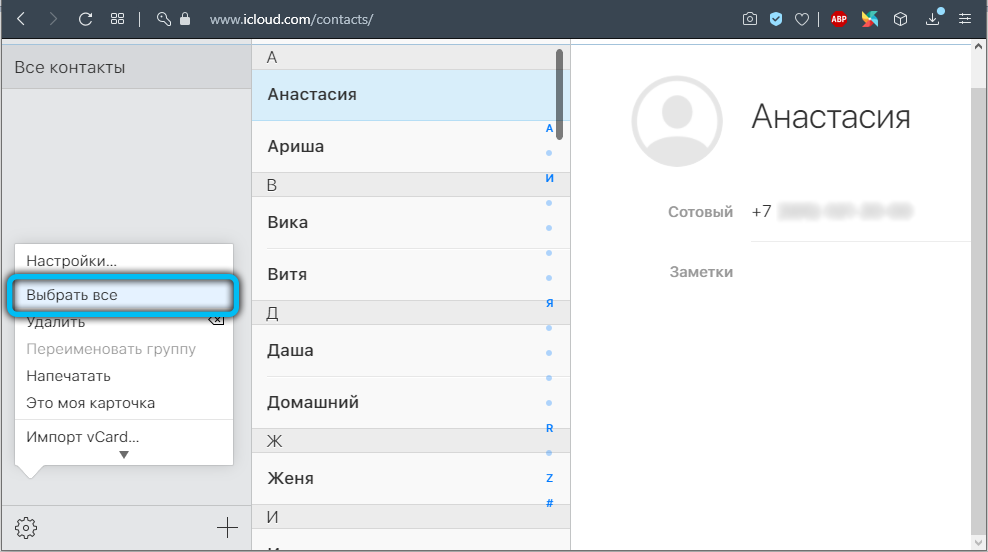
- Po to grįžkite prie parametrų. Bet dabar mums reikės elemento „Export VCard“. Spustelėkite jį ir pasirinkite aplanką, kad išsaugotumėte. Spustelėkite mygtuką apytiksliai. Dabar jūsų numeriai bus pasirinktame aplanke.
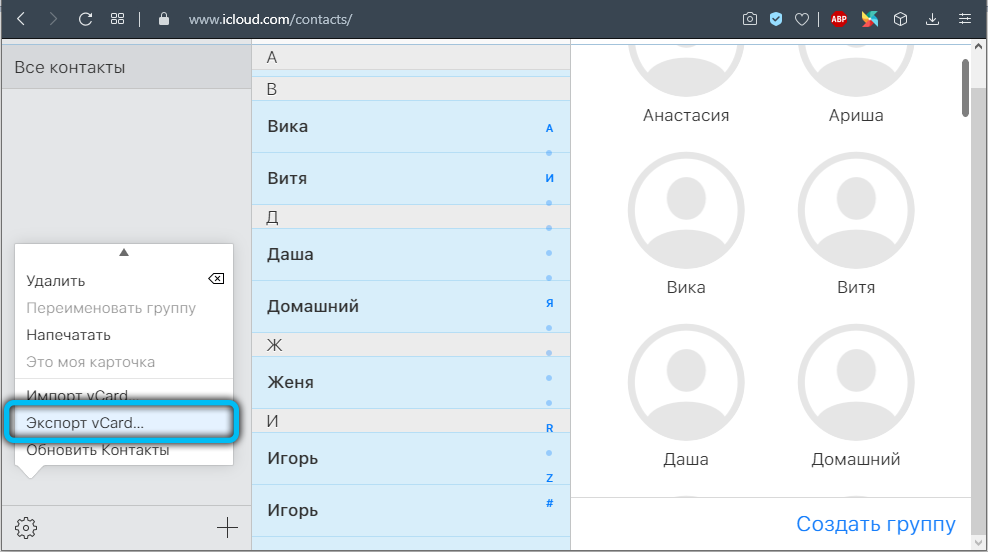
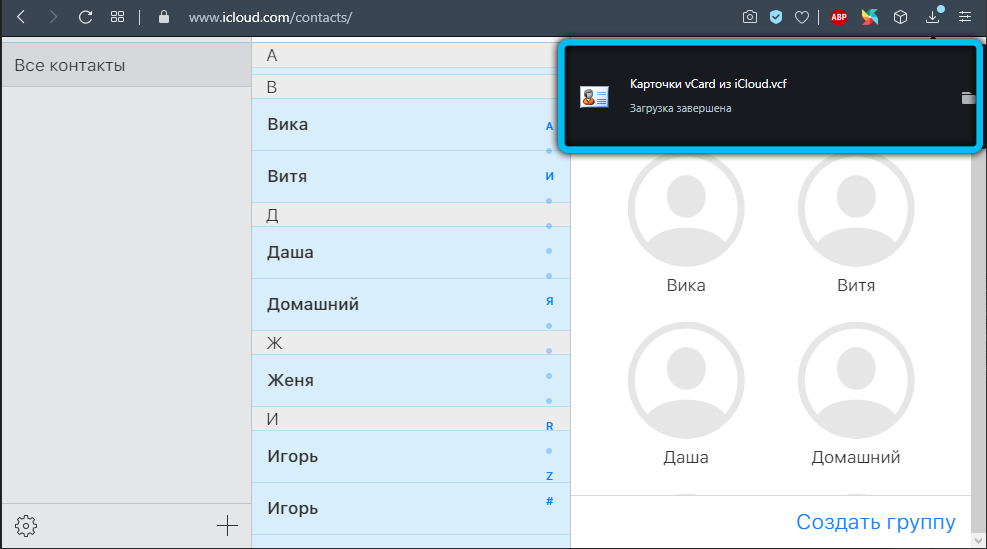
Kontaktų kopijos kūrimas naudojant „E -Mail“
Tiems, kurie nenustatė „iCLOD“ ar nenori to daryti, „e -mail“ naudojimas yra geriausias pasirinkimas. Visų pirma, turite sukurti atsarginį kontaktų failą. Tai galite padaryti naudodamiesi daugybe nemokamų programų iš „AppStore“. Vienas populiariausių iš jų yra lengva atsarginė kopija, kurią galima įdiegti „iOS 9“ ir naujesnėse versijose. Ir per jį taip pat galite nedelsdami išsiųsti elektroninį pranešimą su telefono knygos failu.
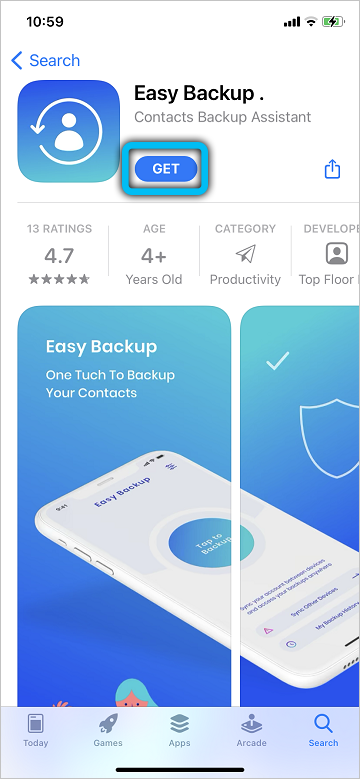
Taigi, po jo paleidimo reikės:
- pateikti leidimus (prieigą prie kontaktų, saugojimo ir pan.);
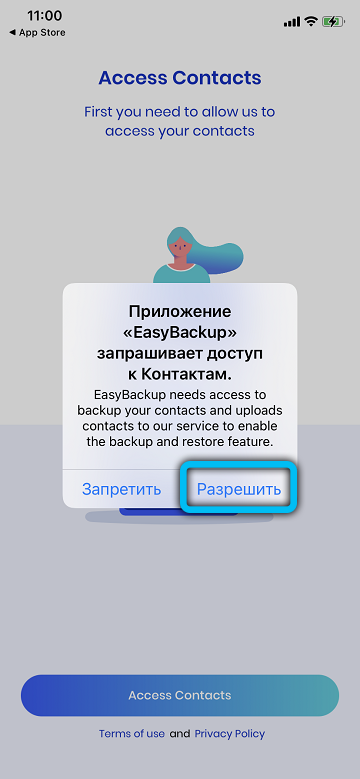
- Eikite į skirtuką „Kontaktai“;
- pasirinkite „Sukurkite atsarginę kopiją“;
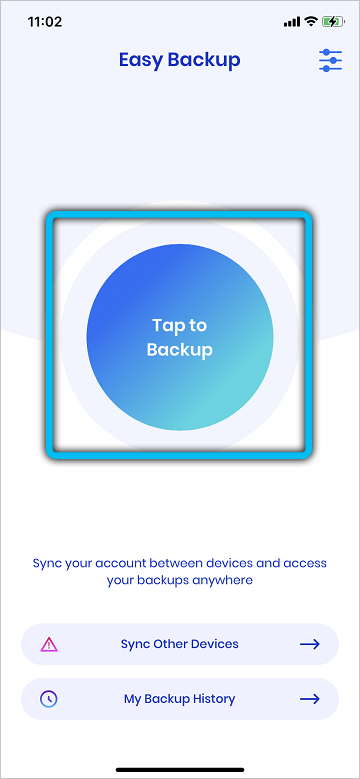
- Pasirinkite VCF atsarginės kopijos formatą (VCARD);
- Palaukite operacijos pabaigos;
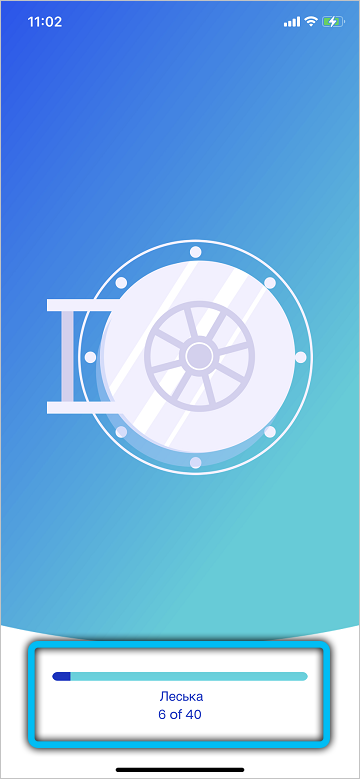
- Eikite į pagrindinį programos skirtuką, atidarykite „Mano atsarginės kopijos“;
- Pasirinkite „Siųsti el. Paštu“;
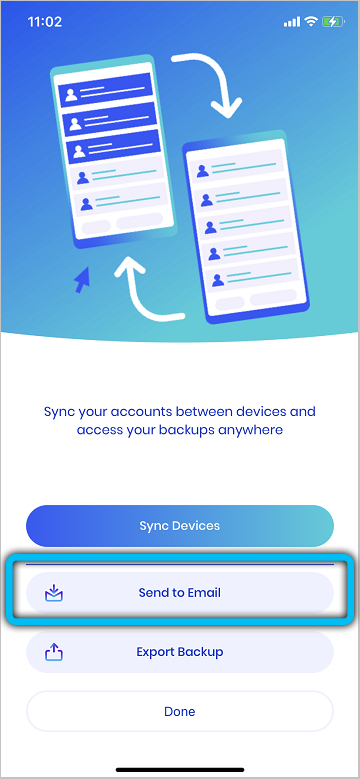
- Nurodykite el. Pašto adresą ir pridėkite atsarginį failą prie laiško;
- Palaukite išsiųsto pranešimo.
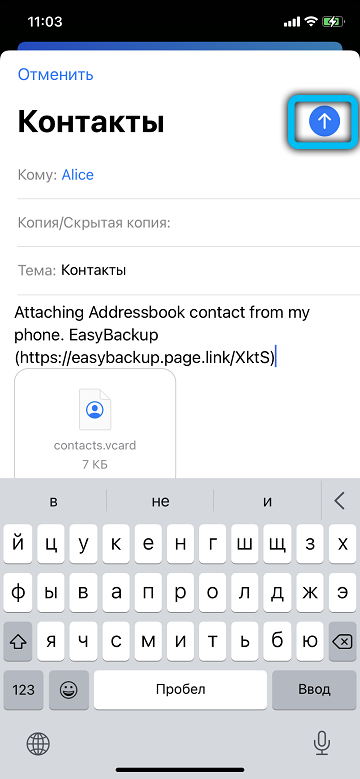
Ateityje užtenka atidaryti laišką, išsiųstą į jūsų el. Laišką kompiuteryje ir išsaugoti atsarginį failą (arba nedelsdami pridėkite jį prie „Windows“, „MacOS“ kontaktų sąrašo). Beje, tuo pačiu būdu galite išsaugoti telefono knygos kopiją kitame telefone arba atsisiųsti ją į „Google“ kontaktus - bus patogu, jei vartotojas nuspręs pereiti prie „Android“ išmaniųjų telefonų naudojimo.
Naudojant momentinius pasiuntinius
Kompiuterio telefono atsarginės kopijos failą galima perkelti naudojant bet kurį populiarųjį „Messenger“ (palaikantys failus ir turėti klientą „Windows“ ar „MacOS“). Patogiausias jų pasirinkimas yra telegrama. Bet pirmiausia turite sukurti atsarginį failą. Tai galite padaryti naudodamiesi lengvai atsargine kopija - instrukcijos, kurioms pateikiamos aukščiau. Kontaktai taip pat turėtų būti išsaugoti VCF formatu (jie yra visuotinai priimtas ir labiau paplitęs telefonų knygos atsarginės kopijos formatas). Be to, failo siuntimas naudojant tą pačią telegramą yra taip:
- Atidarykite pasiuntinį;
- Eikite į dialogą su savimi (vadinama „mano pranešimais“, „debesis“ arba „išsaugotas“, atsižvelgiant į nustatytos programos versiją);
- Spustelėkite etiketę „Siųsti failą“ (piktograma su kanceliarinių prekių atvaizdu);
- Pasirinkite „Failas“ ir iš dokumentų sąrašo pasirinkite Kontaktų sąrašo failo atsarginį failą;
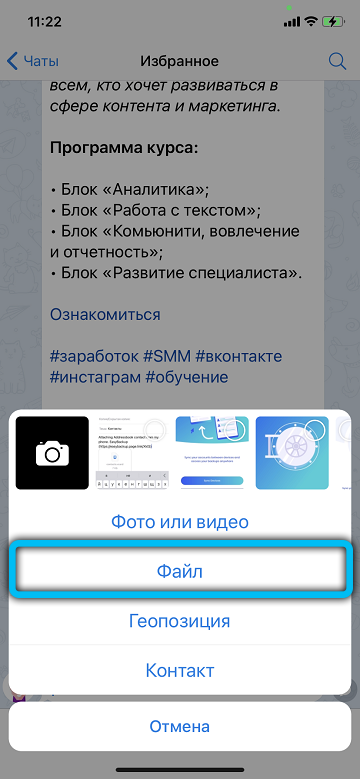
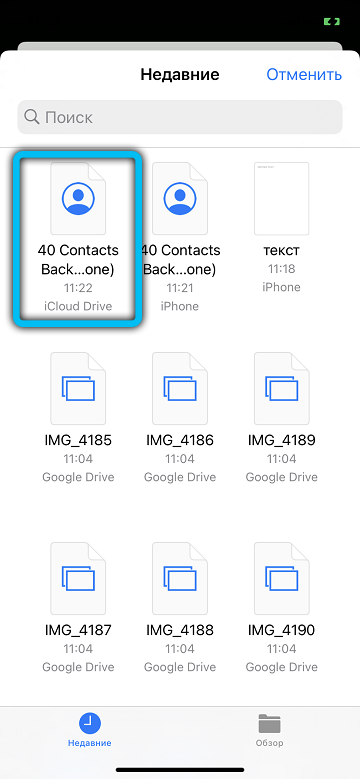
- palaukite, kol bus baigtas išsiųsti;
- Atidarykite telegramas kompiuteryje, eikite į „išsaugotą“ dialogą;
- Išsaugokite failą kompiuteryje (spustelėkite dešinįjį pelės mygtuką ir pasirinkite atitinkamą tašką).
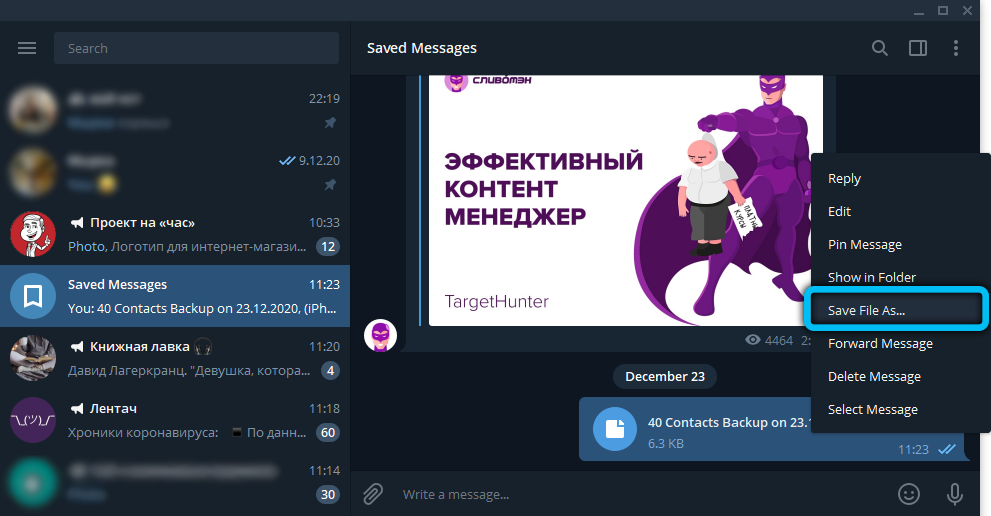
Panašiai galite naudoti „Viber“, „Facebook Messenger“, IM+. Bet „WhatsApp“ netinka - kliente kompiuteriui kliente nėra galimybės atsisiųsti failus (taip pat skambinkite).
Telefono knygos išsaugojimas naudojant „Cloud Services“
Taip pat patogios galimybės yra telefonų knygos perkėlimas į kompiuterį naudojant „Cloud Services“. Populiariausi iš jų yra:
- Dropbox.
- „Microsoft Overdrive“.
- Mega.
- Fex.Tinklas.
- Debesis@paštas.Ru.
- „Yandex“ diskas.
- Google diskas.
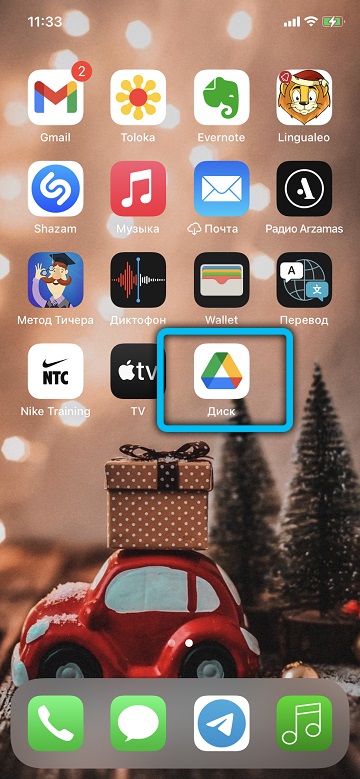
Visos šios paslaugos turi galimybę sukurti nemokamą sąskaitą su ribotomis funkcijomis. Bet tai bus daugiau nei pakankamai, kad būtų galima perduoti failų knygos failą, kuris daugeliu atvejų užima mažiau nei 1 megabaitą.
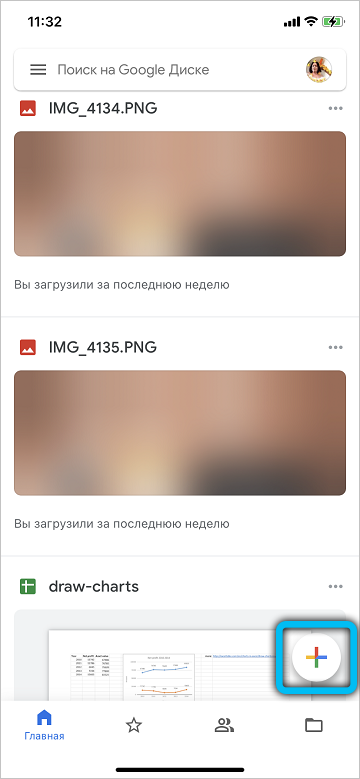
Visų pirma, jums reikės įdiegti pasirinktos debesies paslaugos mobiliojo kliento (iš „AppStore“) mobiliojo kliento. Tada sukurkite paskyrą ten (arba padarykite įvestį, jei vartotojas jau yra paslaugos klientas). Įkelę atsarginį failą VCF formatu.
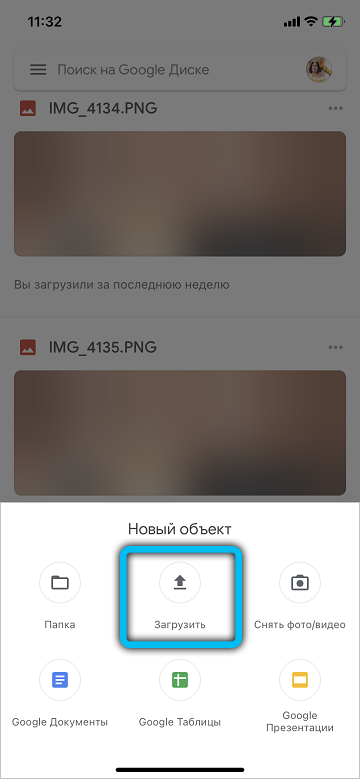
Tada vis dar reikia atsisiųsti šį failą į kompiuterį, tiesiog pereikite prie „Cloud Service“ svetainės ir įveskite savo paskyrą. Šis metodas taip pat tinka greitai sinchronizuoti telefonų knygą tarp „iOS“ ir „Android“ įrenginių. Bet kokį „debesį“ geriau naudoti - tai jau yra paties vartotojo nuožiūra. „Microsoft Overdrive“ yra geriausias pasirinkimas, jei „Windows 10“ yra įdiegtas vartotojo kompiuteryje. Jei jis turi „Google“ paskyrą, tada geriau teikti pirmenybę „Google Drive“.
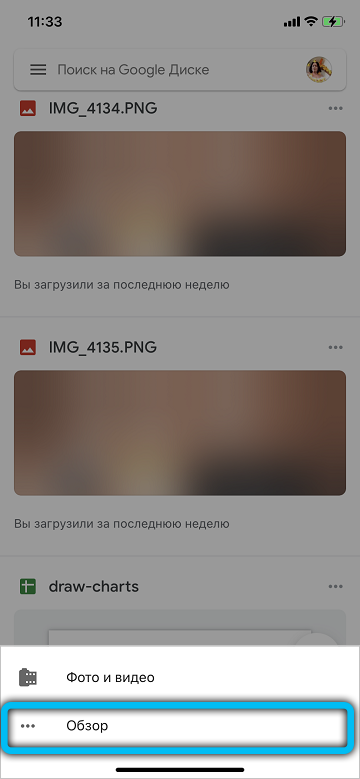
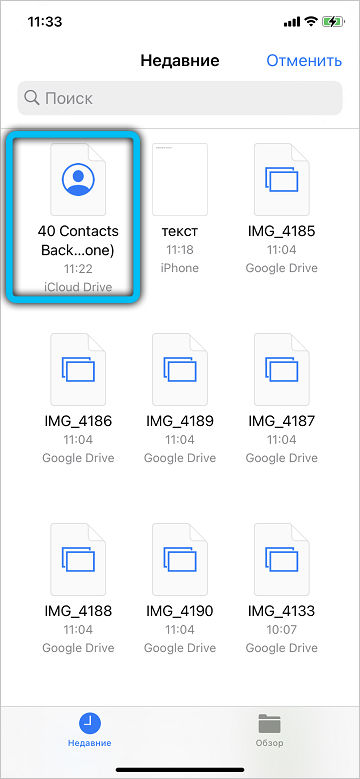
Failai
Ir galite perkelti atsarginę „iPhone“ telefonų knygos kontaktų kopiją į kompiuterį, naudodami failų organizatorius. Tarp šių paslaugų yra populiarios:
- „DropMefiles“.
- Turbobitas.
- „Mediafire“.
- Žmogus -voras.
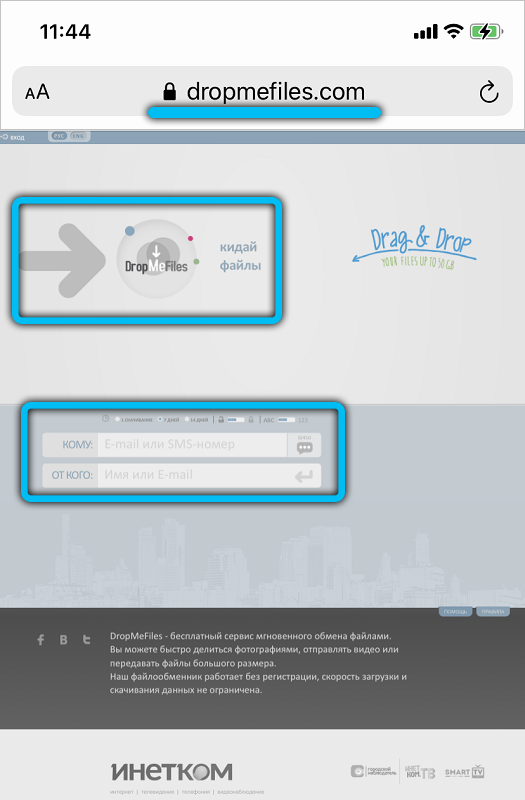
Vienas iš pagrindinių failų dalijimosi pranašumų, palyginti su debesų paslaugomis. Tai yra, tiesiog eikite į oficialią svetainę, atsisiųskite failą ir išsaugokite nuorodą į ją. Reikėtų nepamiršti, kad tai išlieka aktyviai ribotas laikotarpis (vidutiniškai nuo 24 iki 72 valandų).
Toliau lieka tik atidaryti nuorodą naršyklėje kompiuteryje ir išsaugoti atsisiųstą telefonų knygos atsarginę kopiją.
Taip pat turite atsižvelgti į tai nuo „iPhone“ iki failų prieglobos failų, turėsite atsisiųsti jį per naršyklę. Toms pačioms „DropMefiles“ ar „TurboBit“ pritaikytoms mobiliosioms programoms „iOS“ nepateikiama.
Išvada
Mieli skaitytojai, šiandien mes išmokome išsaugoti kontaktus iš „iPhone“ į kompiuterį ar nešiojamąjį kompiuterį dviem skirtingais būdais. Galite pasirinkti sau patogiausiai: tai gali būti „iTunes“ programa arba debesies paslauga, skirta saugoti duomenis „iCloud“. Tikimės, kad jums pavyko. Nepamirškite pasidalyti savo darbo rezultatais komentaruose!
- « Klaviatūros foninis apšvietimas nešiojamajame kompiuteryje - galimybės ir naudojimas
- Būdai, kaip pridėti programų į automatinį krovimą į „Windows OS“ »

